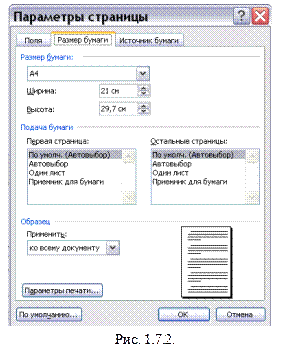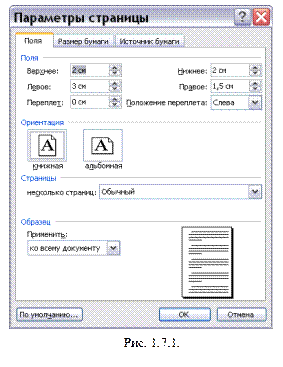 Требования к оформлению лабораторной (курсовой, дипломной) работы обычно задаются на кафедре, узнайте их. Наверняка, список требований начинается с определения размеров бумаги и полей. Microsoft Word позволяет отображать на экране монитора набранный вами текст так, как он будет выглядеть на бумаге. Соответственно, если вы установите в настройках размер бумажной страницы и размер полей документа, то в процессе работы над титульной страницей и остальным текстом сможете оценивать и оперативно корректировать его внешний вид.
Требования к оформлению лабораторной (курсовой, дипломной) работы обычно задаются на кафедре, узнайте их. Наверняка, список требований начинается с определения размеров бумаги и полей. Microsoft Word позволяет отображать на экране монитора набранный вами текст так, как он будет выглядеть на бумаге. Соответственно, если вы установите в настройках размер бумажной страницы и размер полей документа, то в процессе работы над титульной страницей и остальным текстом сможете оценивать и оперативно корректировать его внешний вид.
Для настройки параметров страницы выберите в меню «Файл» опцию «Параметры страницы». Откроется окно «Параметры страницы» (рис. 1.7.1). Окно можно условно разделить на две части. В верхней части расположен список настраиваемых параметров, а в нижней - образец страницы документа, в котором отображаются результаты изменения параметров. Слева от образца размещено «окно меню», с помощью которого вы можете указать, к какой части документа необходимо применить новые параметры. По умолчанию новые параметры страницы распространяются на весь документ.
|
|
|
Размеры полей документа устанавливаются на закладке «Поля» в разделе «Поля» с помощью кнопок «вверх» и «вниз» в меню «Верхнее», «Нижнее», «Левое» и «Правое» ‑ установите следующие размеры полей для Вашей титульной страницы: левое - 3,0 см; правое – 1,5 см; верхнее и нижнее - по 2,0 см.
Ориентация листа задается там же в разделе «Ориентация» кнопками «Книжная» и «Альбомная». Установите «Книжная».
Выполненную работу обычно требуется переплетать. Переплет может закрыть часть поля страницы и даже часть текста. Чтобы этого не произошло, Вам там же в разделе «Поля» с помощью кнопок «вверх» и «вниз» в меню «Переплет» надо установить размер дополнительного поля для переплета, а с помощью кнопки «вниз» в меню «Положение переплета» ‑ выбрать положение переплета «Слева» (или «Сверху»). Дополнительное поле для переплета добавлено к левому полю документа. При выполнении более серьезных работ, типа дипломных, точный размер переплета Вам лучше узнать в переплетной мастерской.
Если вы планируете распечатать работу на обеих сторонах листа бумаги, Вам необходимо тут же в разделе «Страницы» в меню «Несколько страниц» установить опцию «Зеркальные поля». В результате Word установит размеры левого и правого полей четной страницы документа зеркально относительно нечетной. Поле «Переплет» в этом случае будет добавлено к внутренним полям документа.
| 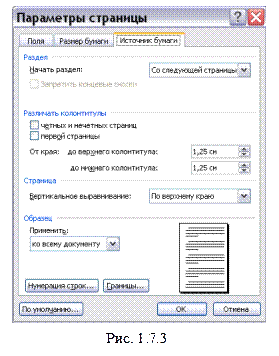
|
Размеры бумаги устанавливаются на закладке «Размер бумаги» в разделе «Размер бумаги» с помощью кнопок «вниз» в меню стандартных форматов бумаги А4 (или А5, …, разное) и с помощью кнопок «вверх» и «вниз» в меню «Ширина» и «Высоты» (рис. 1.7.2).
|
|
|
Там же, используя закладку «Источник бумаги» (рис. 1.7.3), Вы поменяете способ задания «Начала раздела», «Различать колонтитулы», и «Выравнивания текста по вертикали», задать «Нумерацию строк» и «Границы» страницы, для этого Вам необходимо установить все необходимые Вам параметры Вашего документа (отличные от параметров, заданных по умолчанию).
Для того чтобы запомнить новые параметры создаваемого Вами документа, Вам необходимо щелкнуть по кнопке «ОК».
 2015-05-10
2015-05-10 456
456